Benachrichtigungen sind nützlich, um uns über alles, was auf unseren Geräten passiert, auf dem Laufenden zu halten, ohne sie von Zeit zu Zeit konsultieren zu müssen. Wir können die Benachrichtigungen auf unserem Handy, PC, unserer Uhr, unserer Konsole konfigurieren und haben somit verschiedene Benachrichtigungsoptionen, um uns zu benachrichtigen. Auf diese Weise erhalten wir visuelle, akustische Benachrichtigungen auf dem Bildschirm in einem Teil …
In unserer Xbox Series X oder Xbox Series S können wir unsere Benachrichtigungen auch verwalten, indem wir diejenigen konfigurieren, die wir erhalten möchten oder nicht. Manchmal spielen wir und möchten nicht gestört werden, aber wenn wir daran interessiert sind, über Neuigkeiten informiert zu werden, kann es uns stören, wenn keine Benachrichtigungen auf Xbox Series X oder Xbox Series S eingehen. Wir werden sehen, wie wir das lösen können.
Um auf dem Laufenden zu bleiben, abonniere unseren YouTube-Kanal! ABONNIEREN
Ich erhalte keine Xbox Series X- oder Xbox Series S-Benachrichtigungen
Wir werden die Konfiguration auf Benachrichtigungen überprüfen.
Als erstes geben wir die Option “Einstellungen” ein.
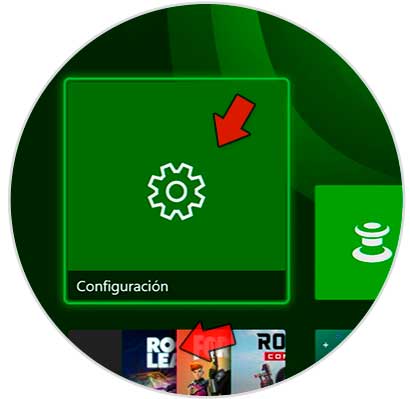
Als nächstes gehen wir zur Option “Einstellungen”
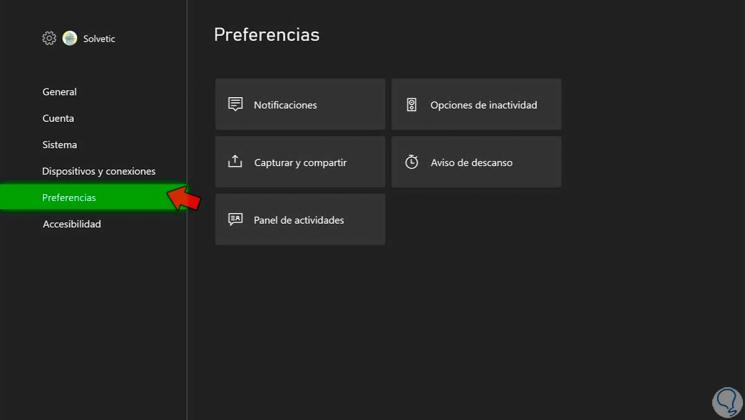
Als nächstes geben Sie die Kategorie “Benachrichtigungen” ein.
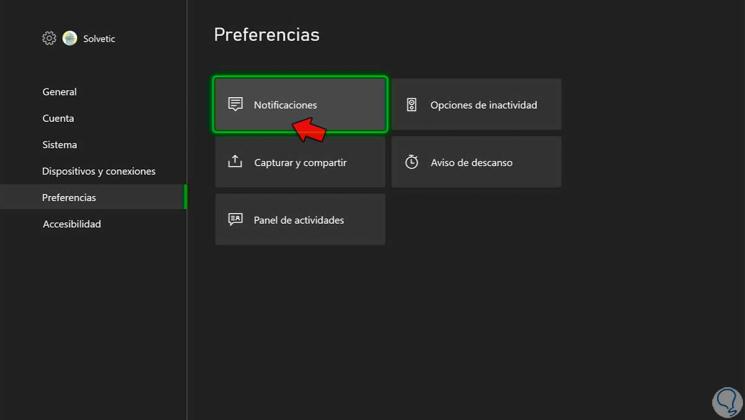
Im Allgemeinen können wir überprüfen, ob wir die Benachrichtigungen von “Benachrichtigungsbanner aktiviert” aktiviert haben.
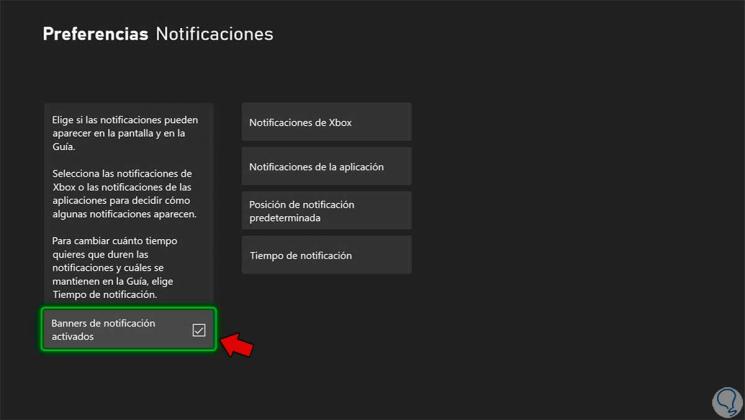
Wir werden den Status jeder Art von Benachrichtigung unter “Xbox-Benachrichtigungen” sehen.
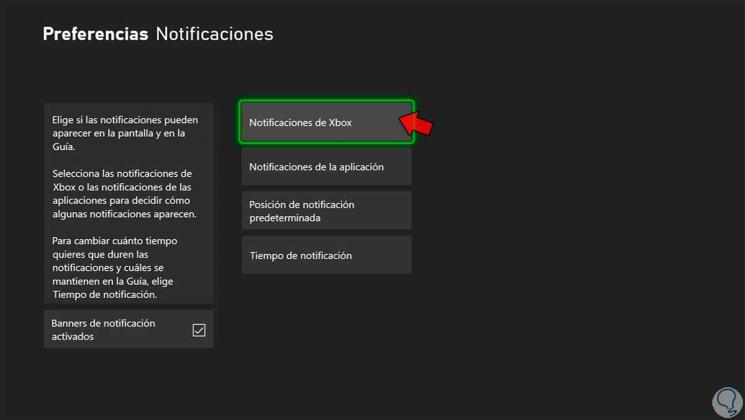
Von hier aus können wir jede Art von Benachrichtigung sehen und überprüfen, ob wir sie aktiviert haben oder nicht.
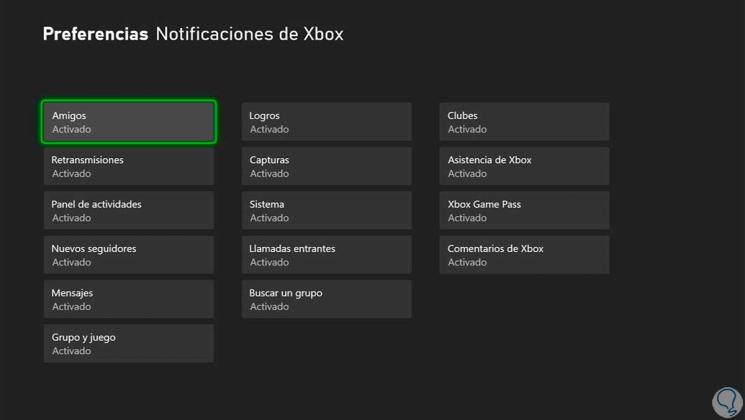
Für Anwendungen können Sie diese auch verwalten, indem Sie auf “Anwendungsbenachrichtigungen” klicken, sofern verfügbar
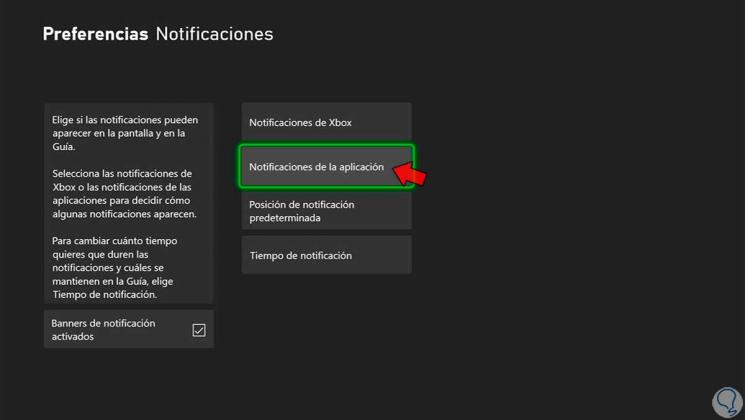
Es gibt andere Benachrichtigungseinstellungen, die Sie entsprechend dem konfigurieren können, was Sie von “Benachrichtigungsposition” oder “Benachrichtigungszeit” erhalten möchten.
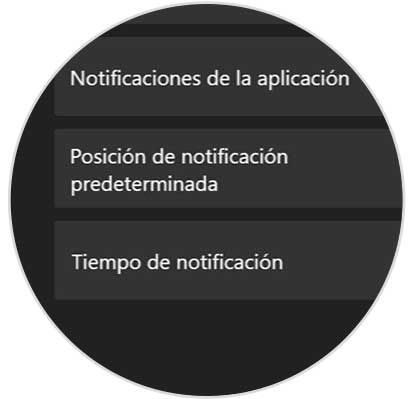
Es ist auch möglich, dass wir den Modus Nicht stören aktiviert haben. Geben Sie dazu im Führungsmenü “Profil und System” ein.
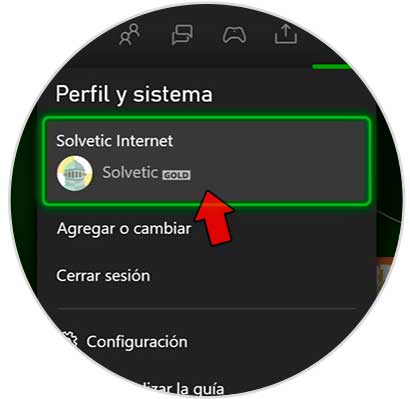
Klicken Sie nun auf Ihren Benutzernamen.
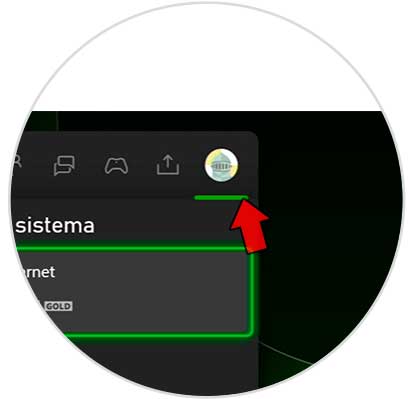
Stellen Sie hier sicher, dass Ihr Status nicht “Nicht stören” lautet, da Sie in diesem Zustand nicht benachrichtigt werden.
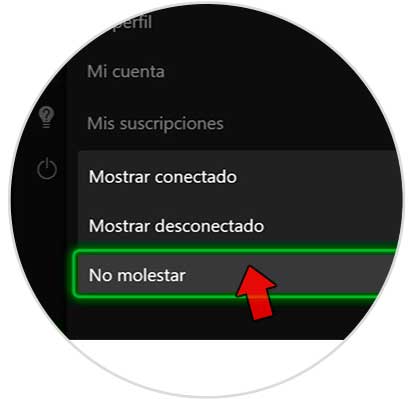
Um unsere Benachrichtigungen schnell zu sehen, öffnen wir das Guide-Menü mit der zentralen Schaltfläche des Xbox-Controllers.
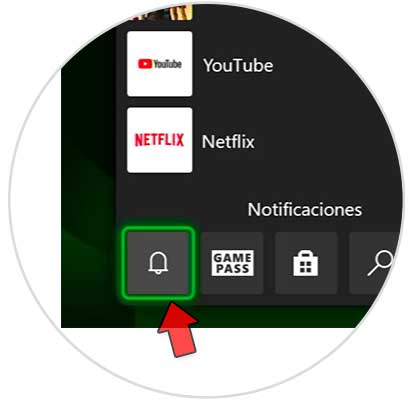
Am Ende von allem sehen wir das Benachrichtigungssymbol, um sie abrufen zu können
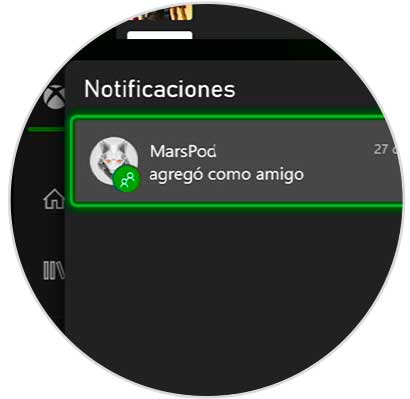
Auf diese Weise können wir lösen, dass ich keine Benachrichtigungen für Xbox Series X oder Xbox Series S erhalte.